Obtenez une analyse gratuite et vérifiez si votre ordinateur est infecté.
SUPPRIMEZ-LES MAINTENANTPour utiliser le produit complet, vous devez acheter une licence pour Combo Cleaner. 7 jours d’essai limité gratuit disponible. Combo Cleaner est détenu et exploité par RCS LT, la société mère de PCRisk.
Instructions de suppression de Cyber Security
Qu'est-ce que Cyber Security?
Délivrée par un site web malicieux, "Cyber Security" Your TCP Connection Was Blocked, You Have A Trojan!, Windows Detected ZEUS Virus, et plusieurs autres. La recherche montre que les utilisateurs sont souvent redirigés vers ce site web par divers programmes potentiellement indésirables (PPI) qui infiltrent typiquement les systèmes sans permission. En plus de causer des redirections, les PPI sont connus pour mal utiliser les ressources du système, délivrer des publicités intrusives, et enregistrer des informations sensibles.
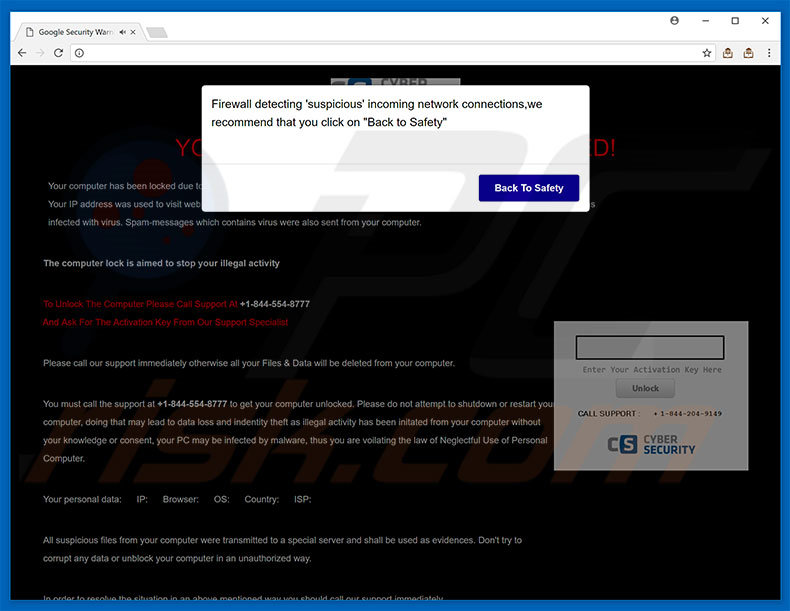
L'erreur "Cyber Security" énonce que le système est infecté et que de l’activité suspecte (qui viole l’accord de cyber sécurité des É-U) a été détectée. Pour ces raisons, elle énonce que l’accès à l’ordinateur est ‘’bloqué’’ (cette phrase est fausse). Pour supprimer le verrou imaginaire et le logiciel malveillant, les utilisateurs sont encouragés à contacter immédiatement les ‘’techniciens certifiés’’ via un des numéros de téléphone ("+1-844-554-8777" ou "+1-844-204-9149") fournis. Les utilisateurs recevront ensuite supposément de l’aide pour résoudre ces problèmes, cependant, tel que mentionné ci-dessus, "Cyber Security" est fausse. C’est une arnaque – toutes les déclarations concernant les infections et les violations sont fausses. Les cybers criminels tentent simplement de générer des revenus en faisant peur aux utilisateurs et en les trompant afin qu’ils appellent et paient pour du soutien technique qui n’est pas requis. La recherche montre que ces personnes sont aussi susceptibles de demander l’accès à distance aux ordinateurs des utilisateurs. Après s’être connectés, ils installent secrètement des logiciels malveillants et/ou changent les paramètres du système, et clament ensuite ‘’détecter’’ des problèmes/infections additionnelles et offrent leurs aides pour des frais supplémentaires. Donc, nous vous recommandons fortement d’ignorer l’erreur "Cyber Security" et ne contacter jamais ces personnes. Cette erreur peut être supprimée simplement en fermant le navigateur web (préférablement en utilisant le ‘’Gestionnaire de Tâches’’) ou en redémarrant le système. Noter aussi que, après avoir exécuté de nouveau les navigateurs web, vous ne devriez jamais cliquer ‘’Restaurer les Onglets Fermés’’, autrement vous visiterez de nouveau le site web.
Certains programmes potentiellement indésirables (et sites web malicieux) exploitent les ressources du système pour exécuter la crypto devise ou exécuter d’autres processus indésirables. En faisant cela, les PPI diminuent significativement la performance du système. De plus, ils sont susceptibles de générer des pop-up, des coupons, des bannières, et d’autres publicités intrusives. Pour atteindre ceci, les développeurs emploient divers outils (ex. ‘’couche virtuelle’’) qui permet le placement de contenu de tierces parties sur n’importe quel site. La plus part des publicités affichées cachent le contenu sous-jacent du site web, diminuant ainsi l’expérience de navigation internet des utilisateurs. En plus, elles pourraient rediriger vers des sites web malicieux et/ou même exécuter des scripts malicieux qui infectent le système avec des logiciels malveillants/des PPI. Donc, cliquer sur celles-ci peut causer des infections informatiques à hauts risques. De plus, les programmes potentiellement indésirables enregistrent diverses informations sur l’utilisateur et le système (ex. frappes, sites web visités, adresses IP, l’emplacement géographique, etc.) qui inclut des informations personnelles. Les développeurs de PPI vendent plus tard les données à de tierces parties (potentiellement, des cybers criminels). Donc, le suivi des données peut mener à de sérieux problèmes de vie privée. Pour ces raisons, nous vous recommandons fortement de désinstaller tous les PPI immédiatement.
| Nom | "Cyber Security" virus |
| Type de menace | Adware, Publicités non désirées, Virus Pop-up |
| Symptômes | Voir des publicités qui ne proviennent pas des sites que vous consultez. Annonces pop-up intrusives. Diminution de la vitesse de navigation sur Internet. |
| Méthodes de Distribution | Publicités pop-up trompeuses, installateurs de logiciels gratuits (bundling), faux installateurs de lecteurs flash. |
| Dommage | Diminution des performances de l'ordinateur, suivi du navigateur - problèmes de confidentialité, infections possibles de logiciels malveillants supplémentaires. |
| Suppression |
Pour éliminer d'éventuelles infections par des maliciels, analysez votre ordinateur avec un logiciel antivirus légitime. Nos chercheurs en sécurité recommandent d'utiliser Combo Cleaner. Téléchargez Combo CleanerUn scanner gratuit vérifie si votre ordinateur est infecté. Pour utiliser le produit complet, vous devez acheter une licence pour Combo Cleaner. 7 jours d’essai limité gratuit disponible. Combo Cleaner est détenu et exploité par RCS LT, la société mère de PCRisk. |
"Cyber Security" est similaire à des douzaines d’autres fausses erreurs. Toutes clament que le système est endommagé d’une certaine façon (ex. infecté, fichiers manquants, etc.,) cependant, ces déclarations sont de simples tentatives pour extorquer de l’argent à des utilisateurs qui ne s’y attendent pas. Les PPI partagent plusieurs similarités. En offrant diverses ‘’fonctions utiles’’, ils tentent de donner l’impression de légitimité, cependant, le seul but de tous les PPI est de générer des revenus pour les développeurs. Plutôt que de donner de la valeur réelle aux utilisateurs réguliers, les PPI présentent une menace directe pour votre vie privée et la sécurité de la navigation internet.
Comment les programmes potentiellement indésirables se sont-ils installés sur mon ordinateur?
Dans certains cas, les PPI possèdent des sites web de téléchargement officiels, cependant, la plus part sont distribués en utilisant une méthode de marketing décevante appelée ‘’empaquetage’’, et des publicités intrusives. Plusieurs utilisateurs manquent de connaissances et ne sont pas prudents et, ainsi, les PPI infiltrent souvent les systèmes sans permission. ‘’L’empaquetage’’ est l’installation secrète d’applications de tierces parties en combinaison avec les logiciels réguliers/applications régulières. Les développeurs ne dévoilent pas de façon appropriée ces informations – ils cachent ces applications sous diverses sections (typiquement, les paramètres ‘’Personnalisé/Avancé’’ des processus de téléchargement ou d’installation. Donc, cliquer diverses publicités et sauter des étapes de téléchargement/d’installation mène à l’installation involontaire de divers PPI.
Comment éviter l'installation des applications potentiellement indésirables?
Pour prévenir cette situation, soyez très prudent quand vous naviguez sur internet et spécialement quand vous téléchargez/installez un logiciel. Noter que les criminels investissent plusieurs ressources pour concevoir des publicités intrusives. Elles semblent souvent légitimes, cependant, ces publicités sont reconnaissables pour leurs redirections – la plus part mène à des sondages, des jeux d’argent, des sites web de rencontre pour adultes, et d’autres sites douteux. Si vous êtes redirigé vers de tels sites web, désinstallez toutes les applications suspectes et les plug-ins de navigateur suspects. Il est aussi très important d’analyser attentivement chaque fenêtre des dialogues de téléchargement/d’installation et d’annuler les programmes additionnels inclus. La clef de la sécurité informatique c’est la prudence.
L'apparence du pop-up "Cyber Security" (GIF):
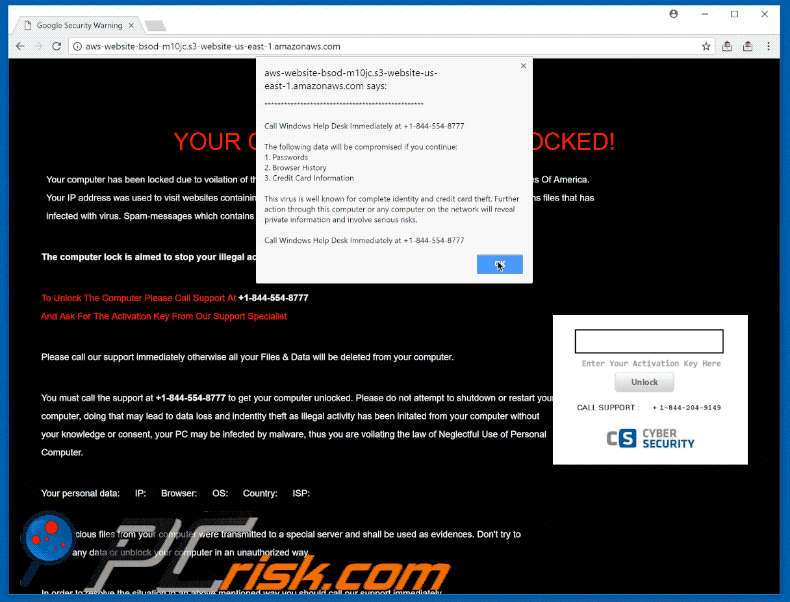
Texte présenté sur le site web malicieux affichant l'erreur "Cyber Security" :
VOTRE ORDINATEUR A ÉTÉ VERROUILLÉ!
Votre ordinateur a été verrouillé à cause d'une violation de l'Accord en Cyber Sécurité 2016 (SCA 2016, A. 2077) des États-Unis D'Amérique.
Votre adresse Ip a été utilisée pour visiter des sites web contenant des Virus, des Logiciels Malveillants, Des Trojans et des Verrouilleurs de Touche. Votre ordinateur contient aussi des fichiers qui ont été infectés avec des virus. Les pourriels qui contiennent des virus ont aussi été envoyés à partir de votre ordinateur.
Le verrouilleur d'ordinateur a pour but d'arrêter votre activité illégale
Pour déverrouiller l'Ordinateur S'il vous plaît Appelez le Soutien Au +1-844-554-8777
Et Demander à Notre Spécialiste en Soutien la Clef D'Activation
S'il vous plaît appelez notre soutien immédiatement autrement tous vos fichiers et vos données seront supprimées de votre ordinateur.
Vous devez appeler le soutien au +1-844-554-8777 pour faire déverrouiller votre ordinateur. S'il vous plaît ne tenter pas d'éteindre ou de redémarrer l'ordinateur, faire ceci pourrait mener à la perte de données et au vol d'identité car une activité illégale a été initiée à partir de votre ordinateur sans que vous en ayez connaissance ou sans votre consentement, votre PC pourrait être infecté par un logiciel malveillant, ainsi vous violer la loi contre l'utilisation négligente de l'ordinateur personnel.
Vos données personnelles: IP: Navigateur: SE: Pays : ISP:
Tous les fichiers suspects de votre ordinateur ont été transmis à un serveur spécial et devrait être utilisé comme évidences.
N'essayez pas de corrompre les données ou de débloquer votre ordinateur d'une façon non autorisée.
Afin de résoudre la situation d’une des façons mentionnées ci-dessus vous devriez appeler notre soutien immédiatement.
S’il vous plaît appeler notre spécialiste en soutien au numéro sans frais +-1844-204-9149 et Faites Déverrouiller Votre Ordinateur !
Suppression automatique et instantanée des maliciels :
La suppression manuelle des menaces peut être un processus long et compliqué qui nécessite des compétences informatiques avancées. Combo Cleaner est un outil professionnel de suppression automatique des maliciels qui est recommandé pour se débarrasser de ces derniers. Téléchargez-le en cliquant sur le bouton ci-dessous :
TÉLÉCHARGEZ Combo CleanerEn téléchargeant n'importe quel logiciel listé sur ce site web vous acceptez notre Politique de Confidentialité et nos Conditions d’Utilisation. Pour utiliser le produit complet, vous devez acheter une licence pour Combo Cleaner. 7 jours d’essai limité gratuit disponible. Combo Cleaner est détenu et exploité par RCS LT, la société mère de PCRisk.
Menu rapide :
- Qu'est-ce que Cyber Security?
- ÉTAPE 1. Désinstallation des applications décevantes en utilisant le Panneau de configuration.
- ÉTAPE 2. Suppression du logiciel de publicité dans Internet Explorer.
- ÉTAPE 3. Suppression des extensions escrocs dans Google Chrome.
- ÉTAPE 4. Suppression des plug-ins potentiellement indésirables dans Mozilla Firefox.
- ÉTAPE 5. Suppression des extensions escrocs dans Safari.
- ÉTAPE 6. Suppression des plug-ins escrocs dans Microsoft Edge.
Suppression des programmes potentiellement indésirables :
Utilisateurs de Windows 10:

Cliquez droite dans le coin gauche en bas de l'écran, sélectionnez le Panneau de Configuration. Dans la fenêtre ouverte choisissez Désinstallez un Programme.
Utilisateurs de Windows 7:

Cliquez Démarrer ("Logo de Windows" dans le coin inférieur gauche de votre bureau), choisissez Panneau de configuration. Trouver Programmes et cliquez Désinstaller un programme.
Utilisateurs de macOS (OSX):

Cliquer Localisateur, dans la fenêtre ouverte sélectionner Applications. Glisser l’application du dossier Applications à la Corbeille (localisé sur votre Dock), ensuite cliquer droite sur l’cône de la Corbeille et sélectionner Vider la Corbeille.
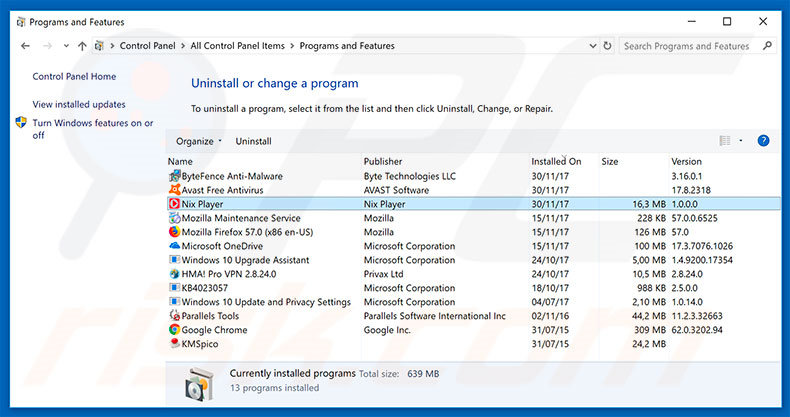
Dans la fenêtre de désinstallation des programmes: recherche toutes les applications suspectes récemment installées (par exemple, "Nix Player"), sélectionnez ces entrées et cliquez ''Désinstaller'' ou ''Supprimer''.
Après avoir désinstallé le programme potentiellement indésirable, scannez votre ordinateur pour tout composant indésirable restant ou toutes infections de logiciel malveillant. Pour scanner votre ordinateur, utilisez un logiciel de suppression de logiciel malveillant recommandé.
TÉLÉCHARGEZ le programme de suppression des infections malveillantes
Combo Cleaner vérifie si votre ordinateur est infecté. Pour utiliser le produit complet, vous devez acheter une licence pour Combo Cleaner. 7 jours d’essai limité gratuit disponible. Combo Cleaner est détenu et exploité par RCS LT, la société mère de PCRisk.
Suppression des extensions escrocs dans les navigateurs Internet :
Vidéo montrant comment supprimer les ajouts de navigateur potentiellement indésirables :
 Suppression des ajouts malicieux dans Internet Explorer:
Suppression des ajouts malicieux dans Internet Explorer:
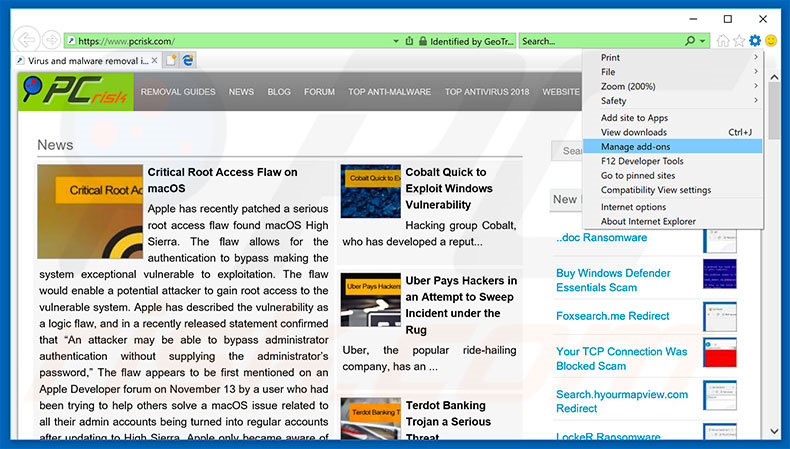
Cliquez sur l'icône ''roue'' ![]() (dans le coin supérieur droit dans Internet Explorer), sélectionnez "Gestion des Ajouts". Rechercher toutes extensions de navigateur suspectes récemment installées, sélectionnez ces entrées et cliquez ''Supprimer''.
(dans le coin supérieur droit dans Internet Explorer), sélectionnez "Gestion des Ajouts". Rechercher toutes extensions de navigateur suspectes récemment installées, sélectionnez ces entrées et cliquez ''Supprimer''.
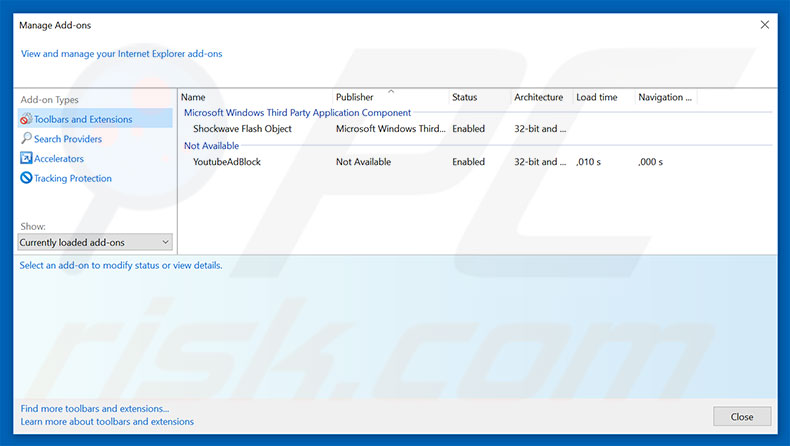
Méthode optionnelle:
Si vous continuez à avoir des problèmes avec la suppression des "cyber security" virus, restaurer les paramètres d'Internet Explorer à défaut.
Utilisateurs de Windows XP: Cliquer Démarrer cliquer Exécuter, dans la fenêtre ouverte taper inetcpl.cpl. Dans la fenêtre ouverte cliquer sur l'onglet Avancé, ensuite cliquer Restaurer.

Utilisateurs de Windows Vista et Windows 7: Cliquer le logo de Windows, dans la boîte de recherche au démarrage taper inetcpl.cpl et clique entrée. Dans la fenêtre ouverte cliquer sur l'onglet Avancé, ensuite cliquer Restaurer.

Utilisateurs de Windows 8: Ouvrez Internet Explorer et cliquez l'icône roue. Sélectionnez Options Internet.

Dans la fenêtre ouverte, sélectionnez l'onglet Avancé.

Cliquez le bouton Restaurer.

Confirmez que vous souhaitez restaurer les paramètres d'Internet Explorer à défaut en cliquant sur le bouton Restaurer.

 Suppression des extensions malicieuses dans Google Chrome :
Suppression des extensions malicieuses dans Google Chrome :
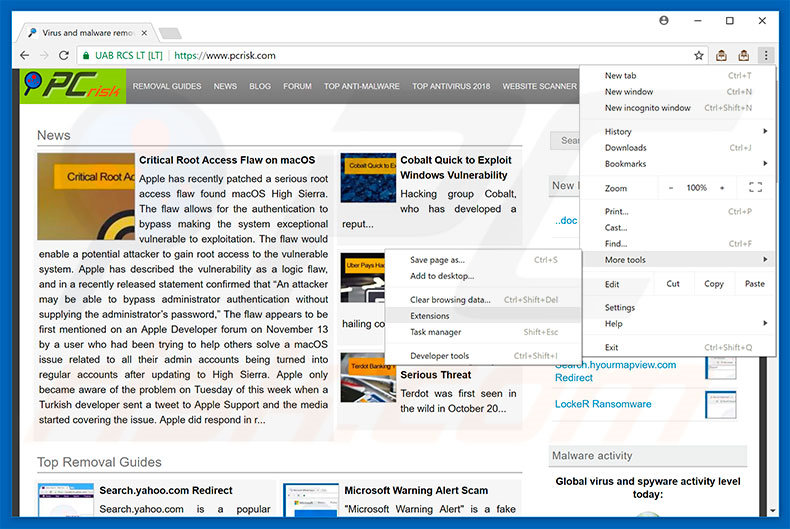
Cliquez l'icône du menu Chrome ![]() (dans le coin supérieur droit de l'écran), sélectionnez "Plus d'Outils" et cliquez sur "Extensions". Rechercher toutes les ajouts de navigateur suspects récemment installées, sélectionnez ces entrées et cliquer sur l'icône de la corbeille.
(dans le coin supérieur droit de l'écran), sélectionnez "Plus d'Outils" et cliquez sur "Extensions". Rechercher toutes les ajouts de navigateur suspects récemment installées, sélectionnez ces entrées et cliquer sur l'icône de la corbeille.
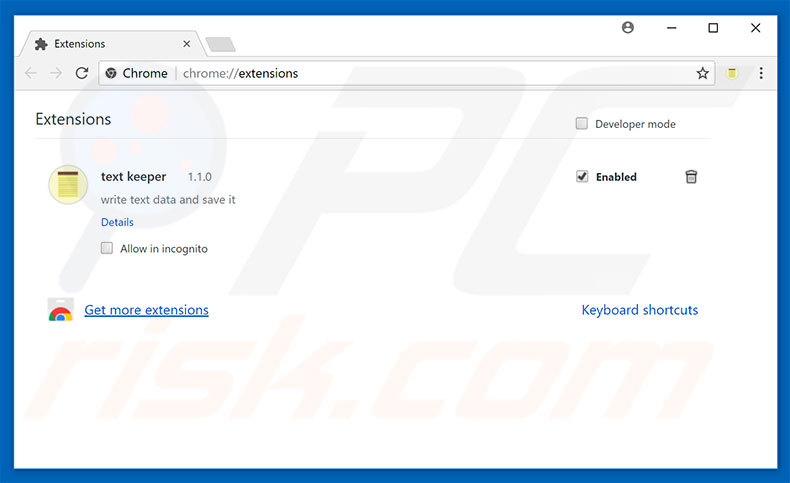
Méthode optionnelle :
Si vous continuez à avoir des problèmes avec le "cyber security" virus, restaurez les paramètres de votre navigateur Google Chrome. Cliquer 'icône du menu Chromel ![]() (dans le coin supérieur droit de Google Chrome) et sélectionner Options. Faire défiler vers le bas de l'écran. Cliquer le lien Avancé… .
(dans le coin supérieur droit de Google Chrome) et sélectionner Options. Faire défiler vers le bas de l'écran. Cliquer le lien Avancé… .

Après avoir fait défiler vers le bas de l'écran, cliquer le bouton Restaurer (Restaurer les paramètres à défaut) .

Dans la fenêtre ouverte, confirmer que vous voulez restaurer les paramètres par défaut de Google Chrome e cliquant le bouton Restaurer.

 Suppression des plug-ins malicieux dans Mozilla Firefox :
Suppression des plug-ins malicieux dans Mozilla Firefox :
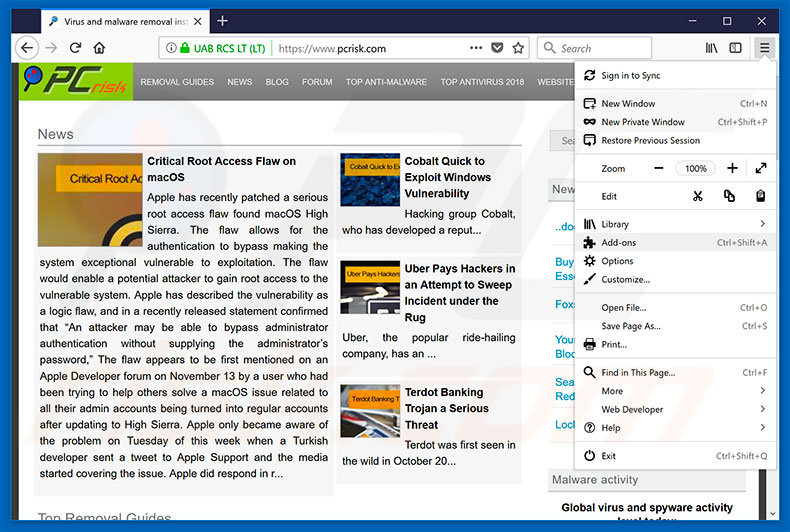
Cliquer le menu Firefox ![]() (dans le coin supérieur droit de la fenêtre principale), sélectionnez "Ajouts". Cliquez sur "Extensions", dans la fenêtre ouverte, supprimez tout plug-in de navigateur suspect récemment installé.
(dans le coin supérieur droit de la fenêtre principale), sélectionnez "Ajouts". Cliquez sur "Extensions", dans la fenêtre ouverte, supprimez tout plug-in de navigateur suspect récemment installé.
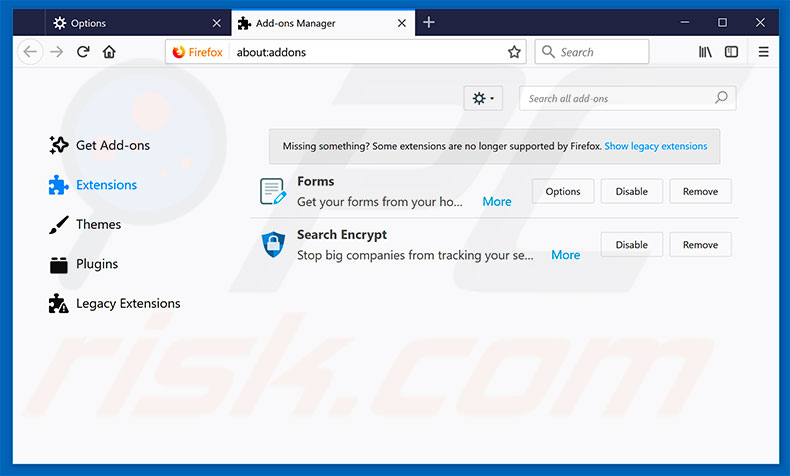
Méthode optionnelle:
Les utilisateurs d'ordinateur qui ont des problèmes avec la suppression des "cyber security" virus peuvent restaurer leurs paramètres de Mozilla Firefox.
Ouvrez Mozilla FireFox, dans le haut à gauche dans la fenêtre principale cliquer sur le menu Firefox, ![]() dans le menu ouvert cliquez sur l'icône Ouvrir le menu d'aide,
dans le menu ouvert cliquez sur l'icône Ouvrir le menu d'aide, ![]()
 Sélectionnez Information de Dépannage.
Sélectionnez Information de Dépannage.

Dans la fenêtre ouverte cliquez sur le bouton Restaurer Firefox.

Dans la fenêtre ouverte, confirmez que vous voulez restaurer les paramètres de Mozilla Firefox à défaut en cliquant sur le bouton Restaurer.

 Supprimer les extensions malicieuses de Safari:
Supprimer les extensions malicieuses de Safari:

Assurez-vous que votre navigateur Safari est actif, cliquer le menu Safari, et sélectionner Préférences....

Dans la fenêtre ouverte cliquer Extensions, trouver toutes les extensions suspicieuses récemment installées, sélectionner-les et cliquer Désinstaller.
Méthode optionnelle:
Assurez-vous que votre navigateur Safari est actif et cliquer sur le menu Safari. À partir du menu déroulant sélectionner Supprimer l’historique et les données des sites web...

Dans la fenêtre ouverte sélectionner tout l’historique et cliquer le bouton Supprimer l’historique.

 Supprimer les extensions malveillantes de Microsoft Edge :
Supprimer les extensions malveillantes de Microsoft Edge :

Cliquez sur l'icône du menu Edge ![]() (dans le coin supérieur droit de Microsoft Edge), sélectionnez "Extensions". Repérez tous les modules d'extension de navigateur suspects récemment installés et cliquez sur "Supprimer" sous leur nom.
(dans le coin supérieur droit de Microsoft Edge), sélectionnez "Extensions". Repérez tous les modules d'extension de navigateur suspects récemment installés et cliquez sur "Supprimer" sous leur nom.

Méthode optionnelle :
Si vous continuez à avoir des problèmes avec la suppression de "cyber security" virus, réinitialisez les paramètres de votre navigateur Microsoft Edge. Cliquez sur l'icône du menu Edge ![]() (dans le coin supérieur droit de Microsoft Edge) et sélectionnez Paramètres.
(dans le coin supérieur droit de Microsoft Edge) et sélectionnez Paramètres.

Dans le menu ouvert des paramètres, sélectionnez Rétablir les paramètres.

Sélectionnez Rétablir la valeur par défaut de tous les paramètres. Dans la fenêtre ouverte, confirmez que vous souhaitez rétablir les paramètres par défaut de Microsoft Edge en cliquant sur le bouton Réinitialiser.

- Si cela ne vous a pas aidé, suivez ces instructions alternatives qui expliquent comment réinitialiser le navigateur Microsoft Edge.
Résumé:
 Habituellement les applications de type logiciel de publicité ou les applications potentiellement indésirables infiltrent les navigateurs Internet de l’utilisateur à travers des téléchargements de logiciels gratuits. Notez que la source la plus sécuritaire pour télécharger un logiciel gratuit est le site web du développeur. Pour éviter l’installation de logiciel de publicité soyez très attentifs quand vous téléchargez et installez un logiciel gratuit. Quand vous installez le programmes gratuit déjà téléchargé choisissez les options d’installation personnalisée ou avancée – cette étape révèlera toutes les applications potentiellement indésirables qui sont installés en combinaison avec votre programme gratuit choisi.
Habituellement les applications de type logiciel de publicité ou les applications potentiellement indésirables infiltrent les navigateurs Internet de l’utilisateur à travers des téléchargements de logiciels gratuits. Notez que la source la plus sécuritaire pour télécharger un logiciel gratuit est le site web du développeur. Pour éviter l’installation de logiciel de publicité soyez très attentifs quand vous téléchargez et installez un logiciel gratuit. Quand vous installez le programmes gratuit déjà téléchargé choisissez les options d’installation personnalisée ou avancée – cette étape révèlera toutes les applications potentiellement indésirables qui sont installés en combinaison avec votre programme gratuit choisi.
Aide pour la suppression:
Si vous éprouvez des problèmes tandis que vous essayez de supprimer "cyber security" virus de votre ordinateur, s'il vous plaît demander de l'aide dans notre forum de suppression de logiciel malveillant.
Publier un commentaire:
Si vous avez de l'information additionnelle sur "cyber security" virus ou sa suppression s'il vous plaît partagez vos connaissances dans la section commentaires ci-dessous.
Source: https://www.pcrisk.com/removal-guides/11959-cyber-security-scam
Partager:

Tomas Meskauskas
Chercheur expert en sécurité, analyste professionnel en logiciels malveillants
Je suis passionné par la sécurité informatique et la technologie. J'ai une expérience de plus de 10 ans dans diverses entreprises liées à la résolution de problèmes techniques informatiques et à la sécurité Internet. Je travaille comme auteur et éditeur pour PCrisk depuis 2010. Suivez-moi sur Twitter et LinkedIn pour rester informé des dernières menaces de sécurité en ligne.
Le portail de sécurité PCrisk est proposé par la société RCS LT.
Des chercheurs en sécurité ont uni leurs forces pour sensibiliser les utilisateurs d'ordinateurs aux dernières menaces en matière de sécurité en ligne. Plus d'informations sur la société RCS LT.
Nos guides de suppression des logiciels malveillants sont gratuits. Cependant, si vous souhaitez nous soutenir, vous pouvez nous envoyer un don.
Faire un donLe portail de sécurité PCrisk est proposé par la société RCS LT.
Des chercheurs en sécurité ont uni leurs forces pour sensibiliser les utilisateurs d'ordinateurs aux dernières menaces en matière de sécurité en ligne. Plus d'informations sur la société RCS LT.
Nos guides de suppression des logiciels malveillants sont gratuits. Cependant, si vous souhaitez nous soutenir, vous pouvez nous envoyer un don.
Faire un don
▼ Montrer la discussion